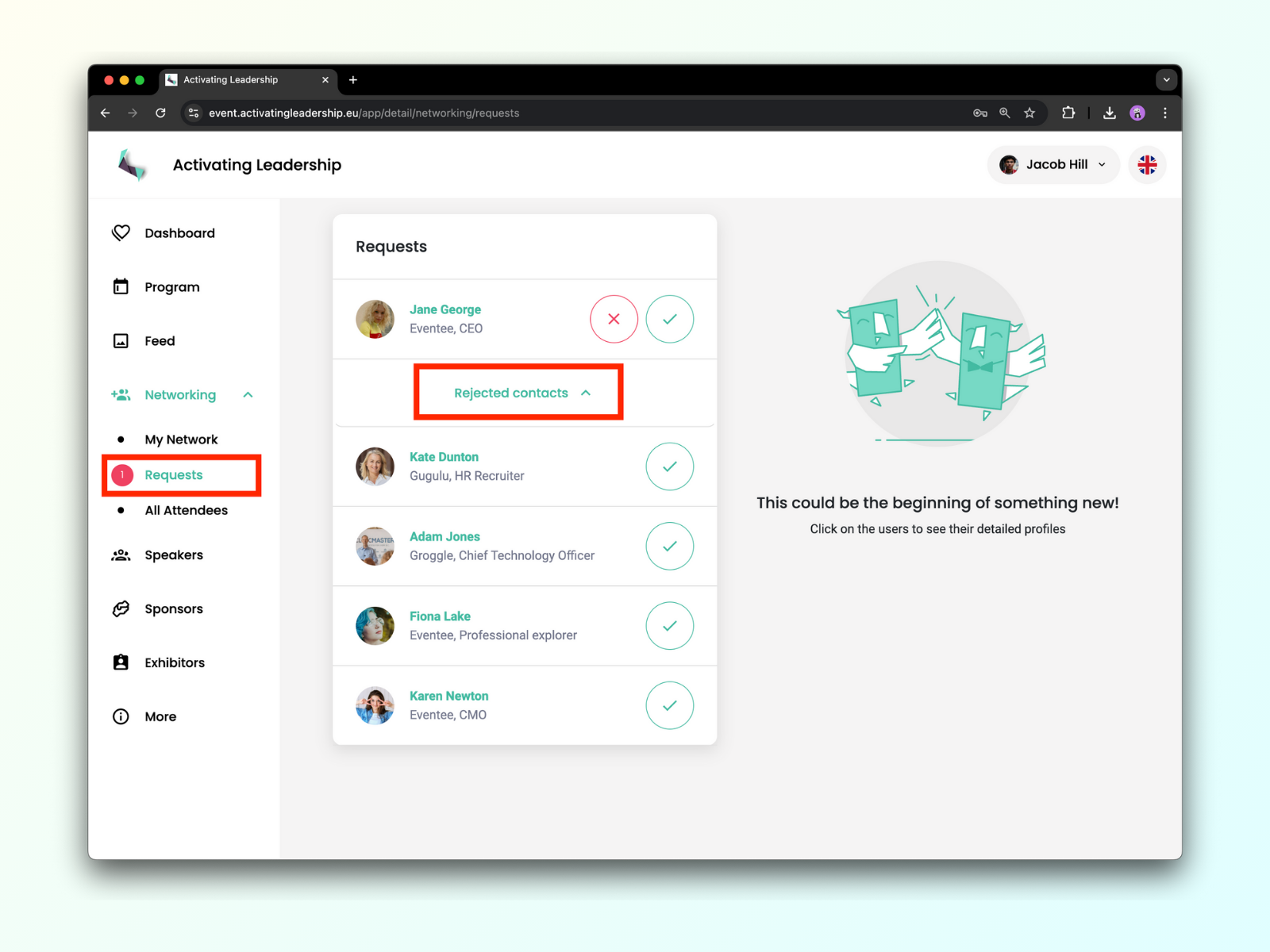Notre outil de mise en réseau fonctionne de manière similaire à Tinder - il est basé sur des correspondances, ce qui signifie que seules les personnes ayant été mises en relation peuvent réseauter et organiser des réunions via Eventee. Vous pouvez soit faire glisser les profils des participants pour leur envoyer une demande de connexion, soit utiliser la méthode traditionnelle et parcourir la liste de tous les participants inscrits.
Allez dans l'onglet Réseautage et cliquez sur le bouton Commencer le réseautage. Avant de pouvoir rencontrer de nouvelles personnes, vous devez compléter votre profil.
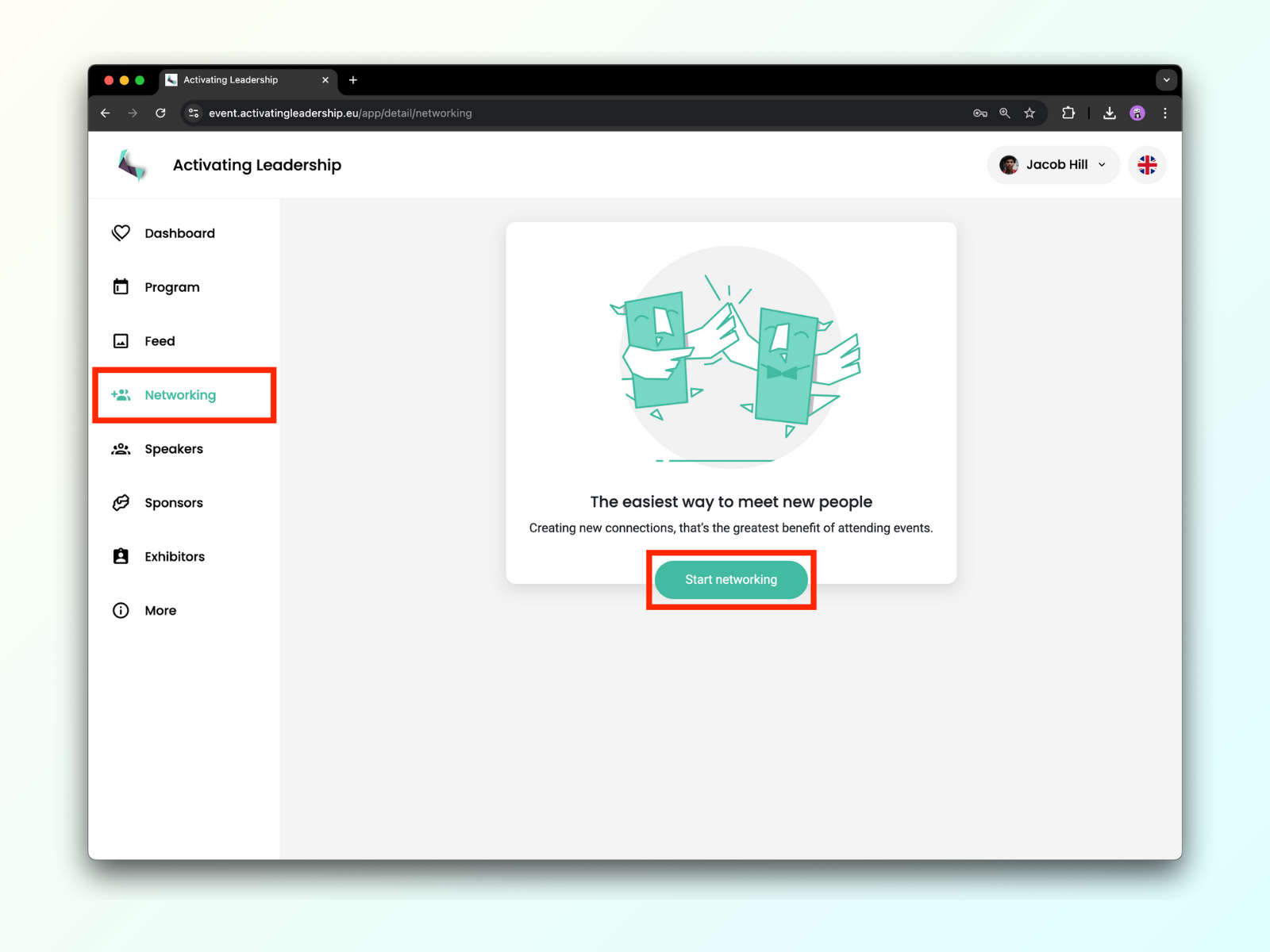
Une fois que vous êtes satisfait de votre profil, vous pouvez cliquer sur le bouton Mettre à jour le profil puis rejoindre le réseautage.
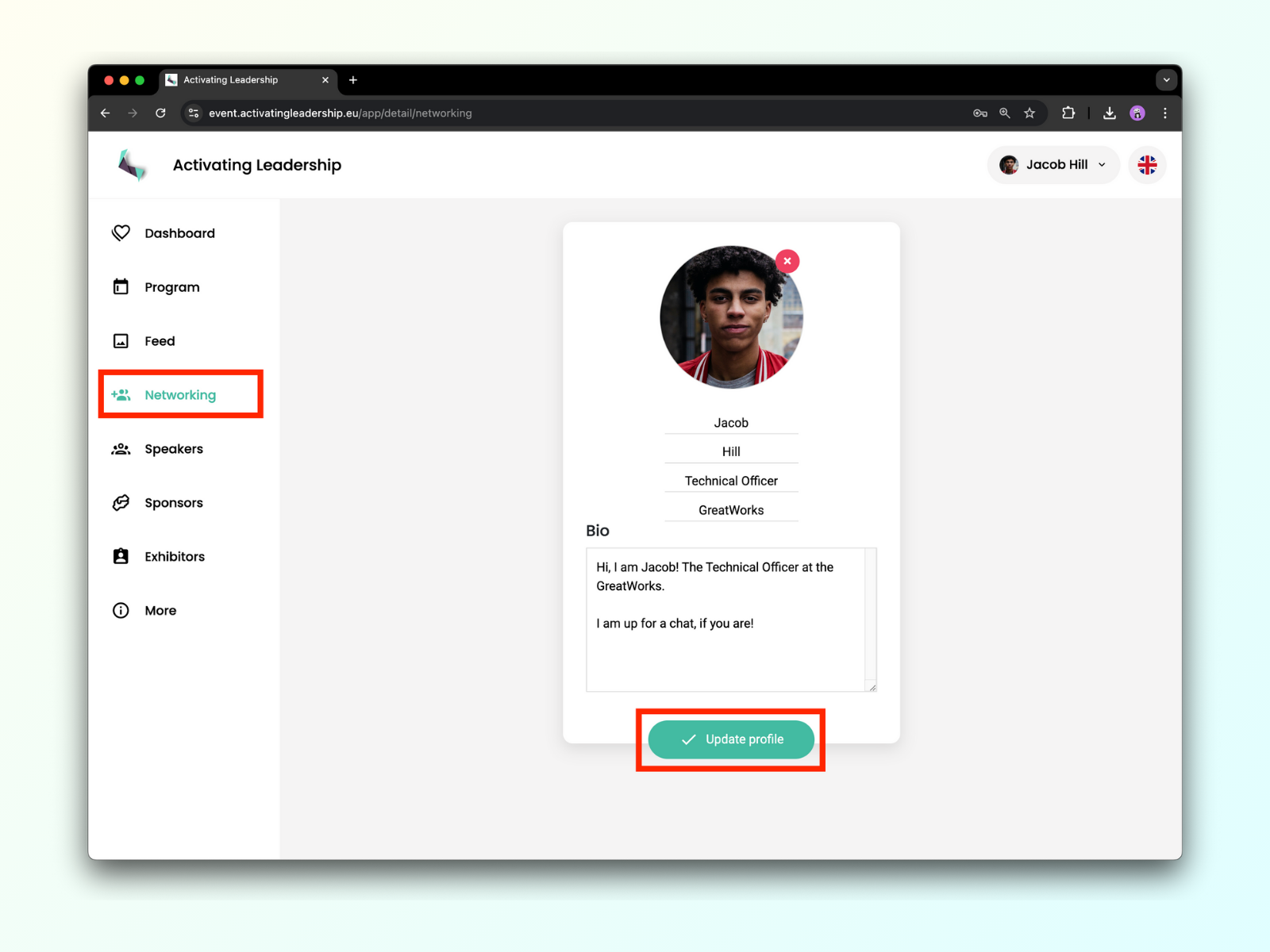
Les cartes de mise en relation sont très similaires à Tinder - vous acceptez ou rejetez l'option de réseauter avec l'autre personne. Si elle souhaite également se connecter avec vous, alors c'est un match et la fenêtre de discussion apparaîtra. Cette méthode associe simplement les participants qui ont un intérêt mutuel à se connecter.
La liste de tous les participants est plus traditionnelle. Elle présente tous les participants qui ont rejoint le Networking. Si quelqu'un de la liste attire votre attention, vous pouvez lui envoyer une demande de connexion. S'il l'accepte, vous pourrez lui envoyer un message.
La méthode des cartes de mise en relation
Associer les participants rend la recherche de connexions précieuses facile et amusante.
Juste après avoir rejoint le Networking, vous devriez voir les profils de tous les participants qui ont rejoint le Networking.
Bouton de validation : Si vous trouvez la personne intéressante et que vous souhaitez la rencontrer, cliquez sur le bouton de validation.
Bouton de refus : Si vous ne souhaitez pas rencontrer cette personne, cliquez sur le bouton de refus pour la rejeter. Vous pouvez toujours revisiter les utilisateurs rejetés et changer votre décision.
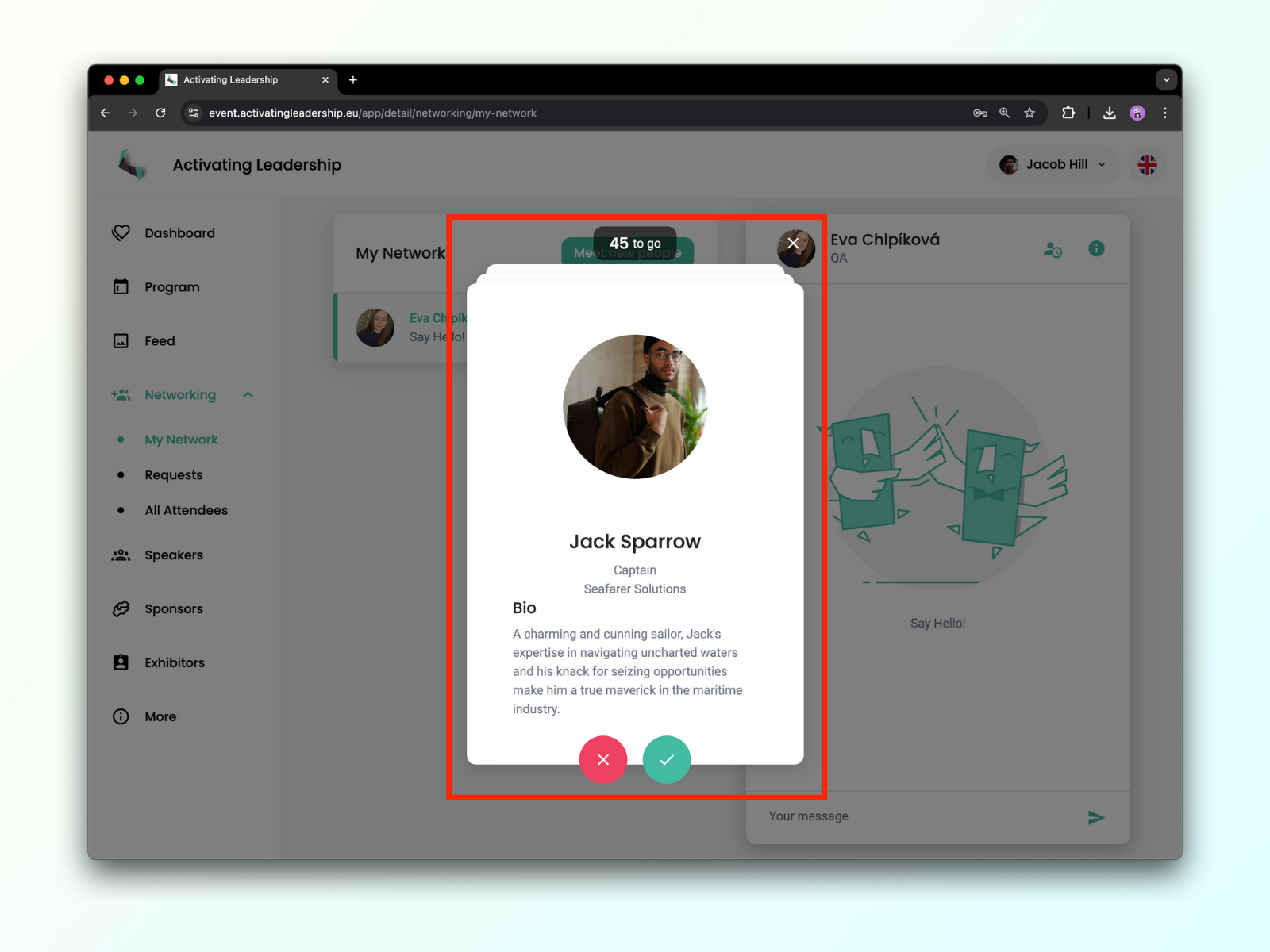
Comment rouvrir l'écran de mise en relation ?
Vous pouvez toujours trouver l'outil de mise en relation sous le bouton Rencontrer de nouvelles personnes dans Mon Réseau.
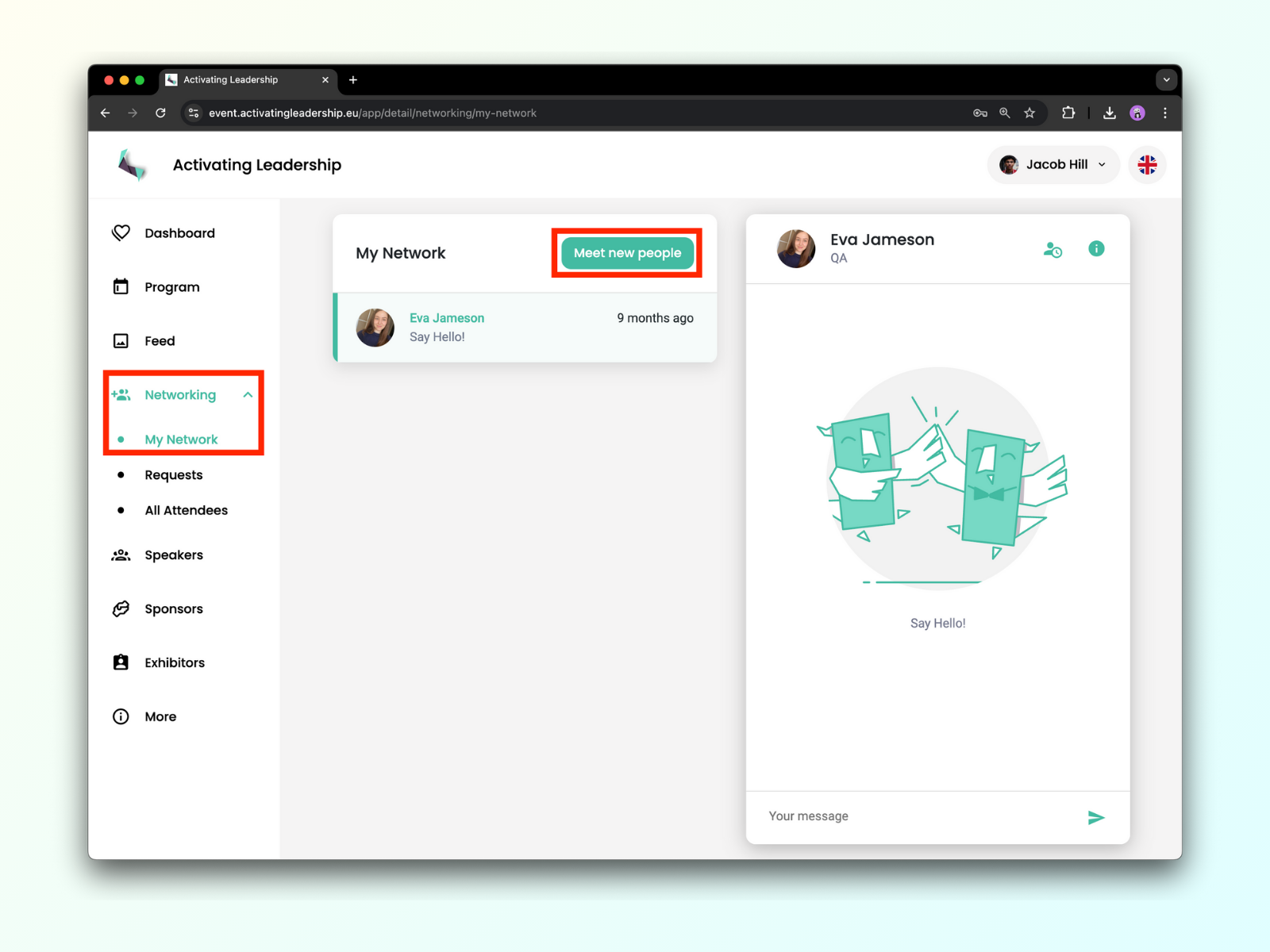
Liste de tous les participants
Si vous n'êtes pas fan des cartes, ou si vous souhaitez simplement voir la liste de tous les participants, vous êtes au bon endroit ! Vous pouvez accéder à la liste de tous les participants en cliquant sur le bouton Tous les participants dans le coin supérieur droit.
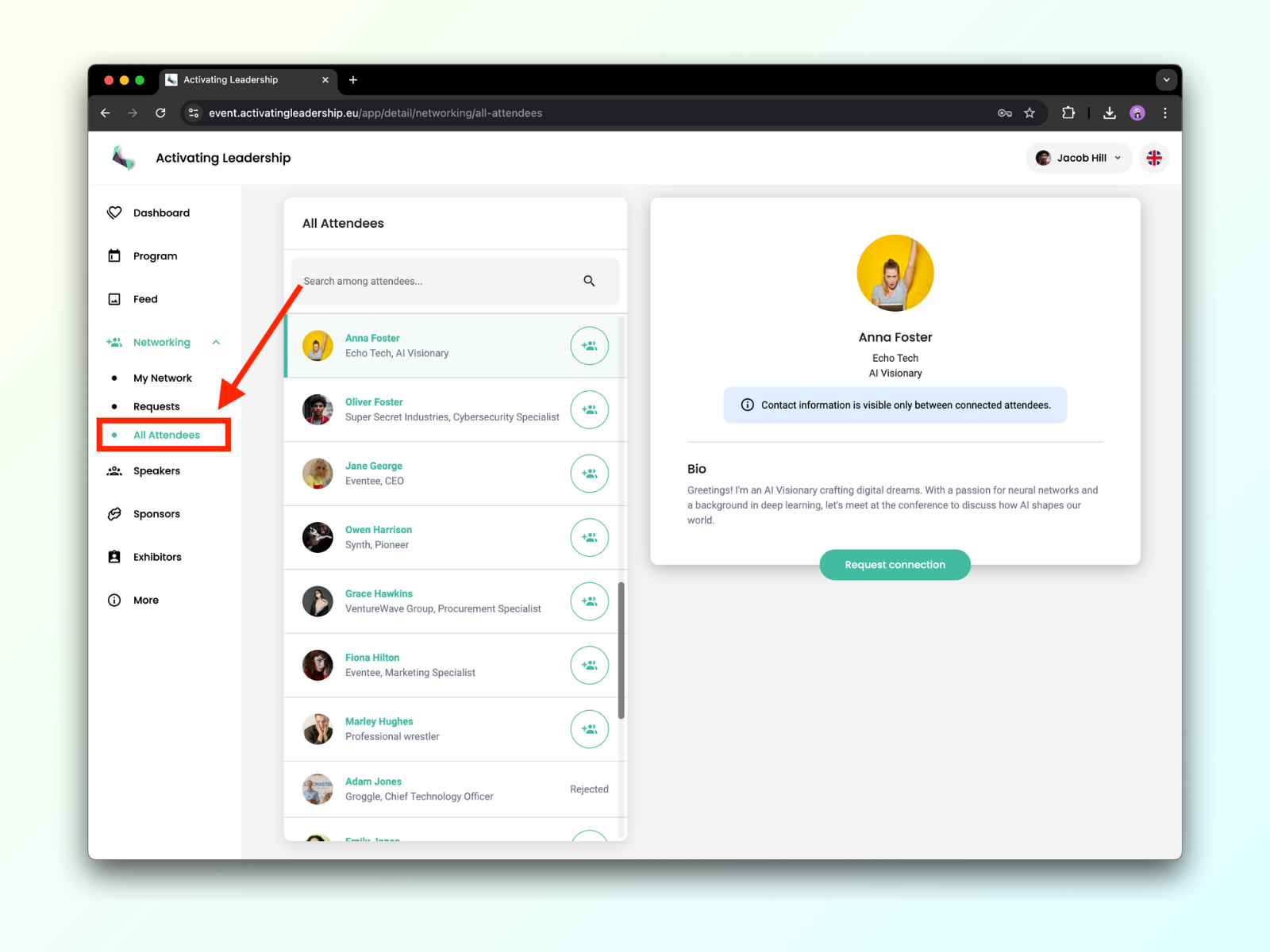
Rechercher des participants
Une fois sur place, vous pouvez faire défiler ou rechercher des participants par leur nom, leur poste et leur entreprise.
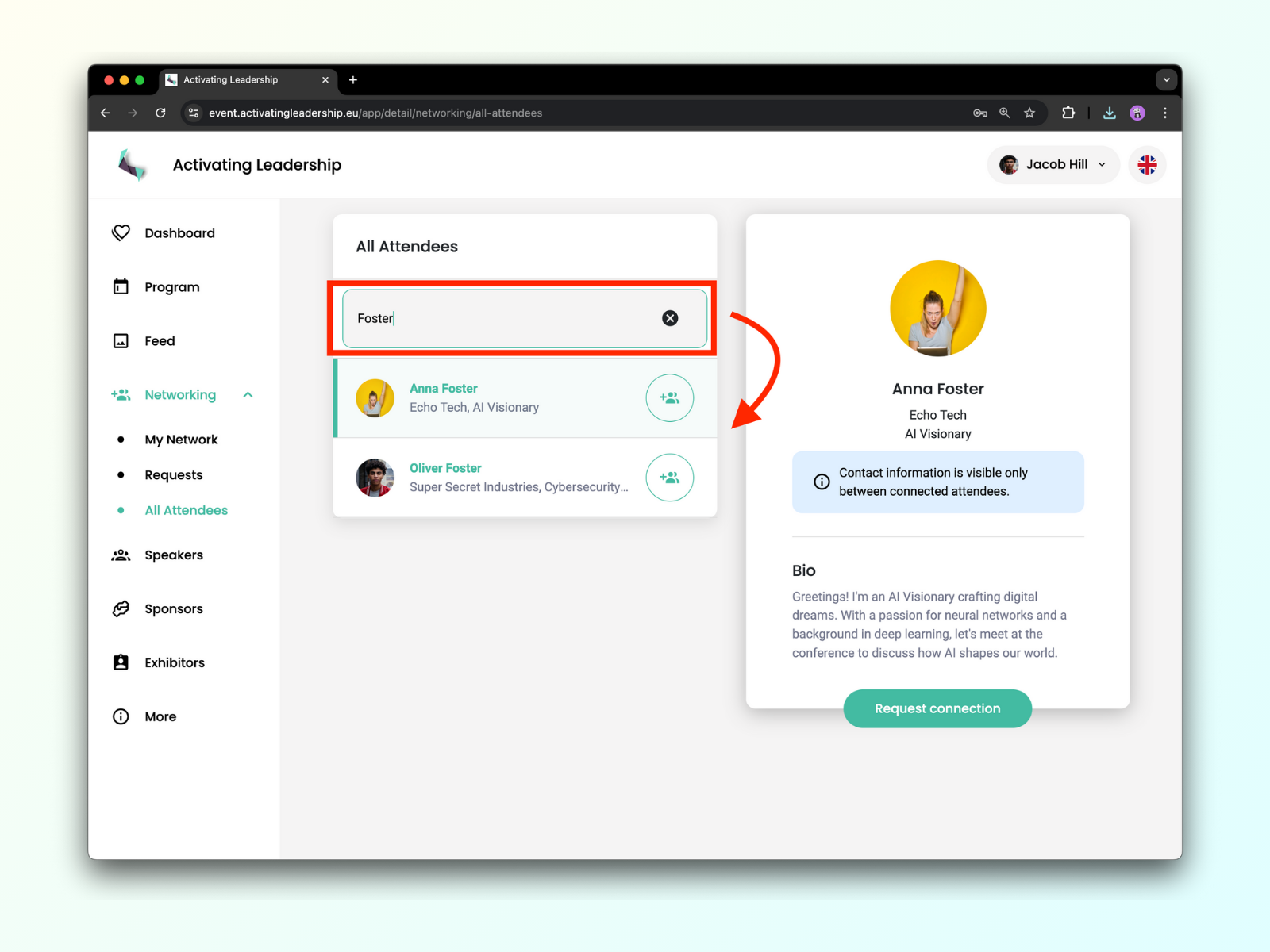
Envoyer une demande de connexion
Si vous souhaitez vous connecter avec quelqu'un que vous avez trouvé dans la liste Tous les participants, vous pouvez simplement cliquer sur le cercle vert avec une personne et un symbole plus.
Si vous souhaitez en savoir plus sur eux, vous pouvez également cliquer sur leur nom pour voir leur profil complet. Il y a aussi un bouton qui leur enverra une demande de connexion.
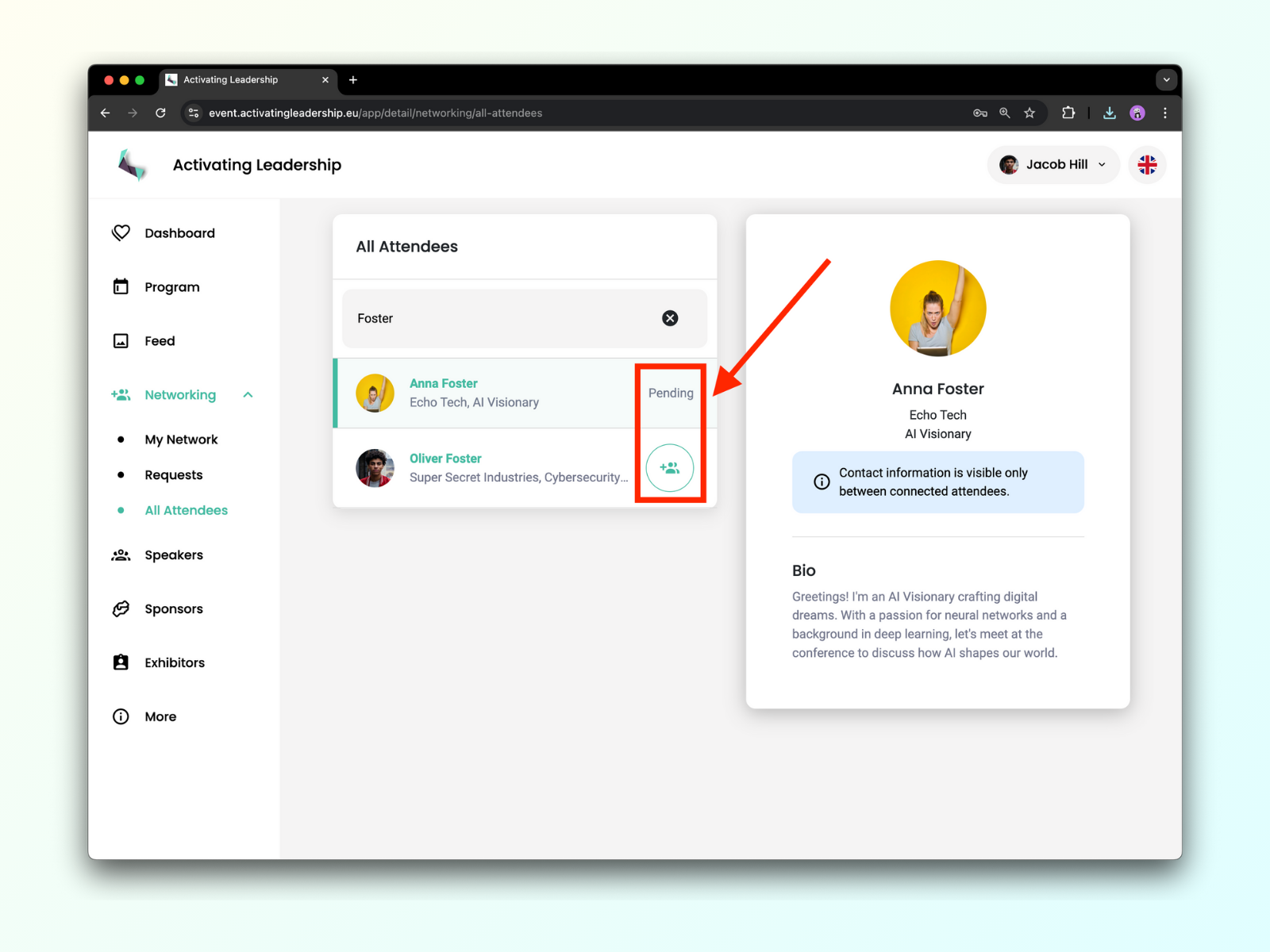
Il est maintenant temps de vérifier vos demandes entrantes. Elles sont toutes regroupées dans l'onglet Demandes.
Si vous souhaitez d'abord voir les informations de leur profil, vous pouvez, encore une fois, cliquer sur leur nom pour ouvrir le profil détaillé. Vous pouvez ensuite accepter ou rejeter leur demande depuis leur profil.
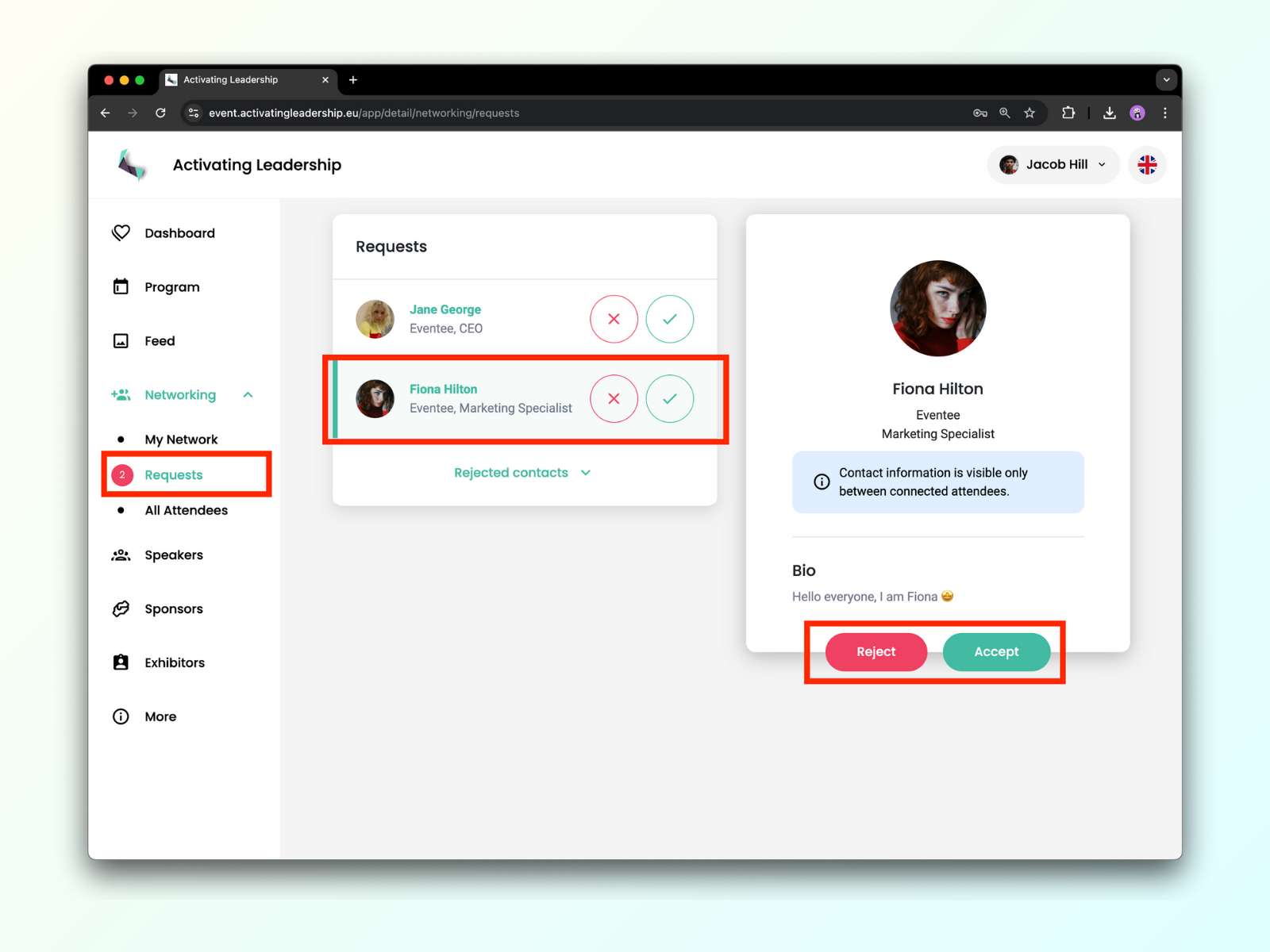
Voyons les participants qui ont été jumelés avec vous ! Une fois qu'un participant est jumelé avec vous, il apparaîtra dans l'onglet Mon Réseau.
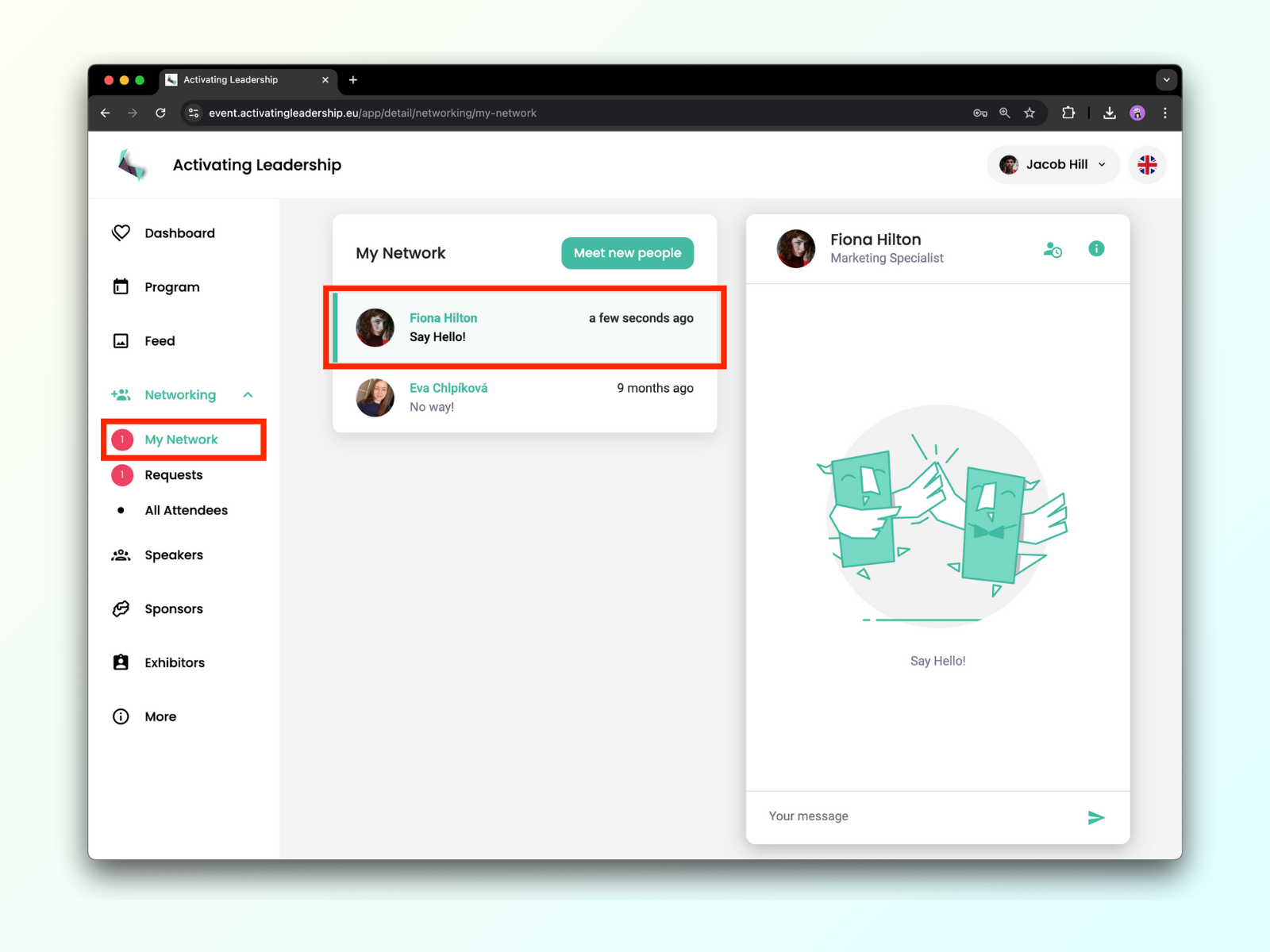
Si vous discutez déjà avec quelqu'un, mais que vous souhaitez consulter un programme, des intervenants ou toute autre information tout en continuant la conversation, vous pouvez le faire ! Il vous suffit d'aller dans l'onglet de votre choix, et le bouton chat apparaîtra dans le coin inférieur droit du navigateur.
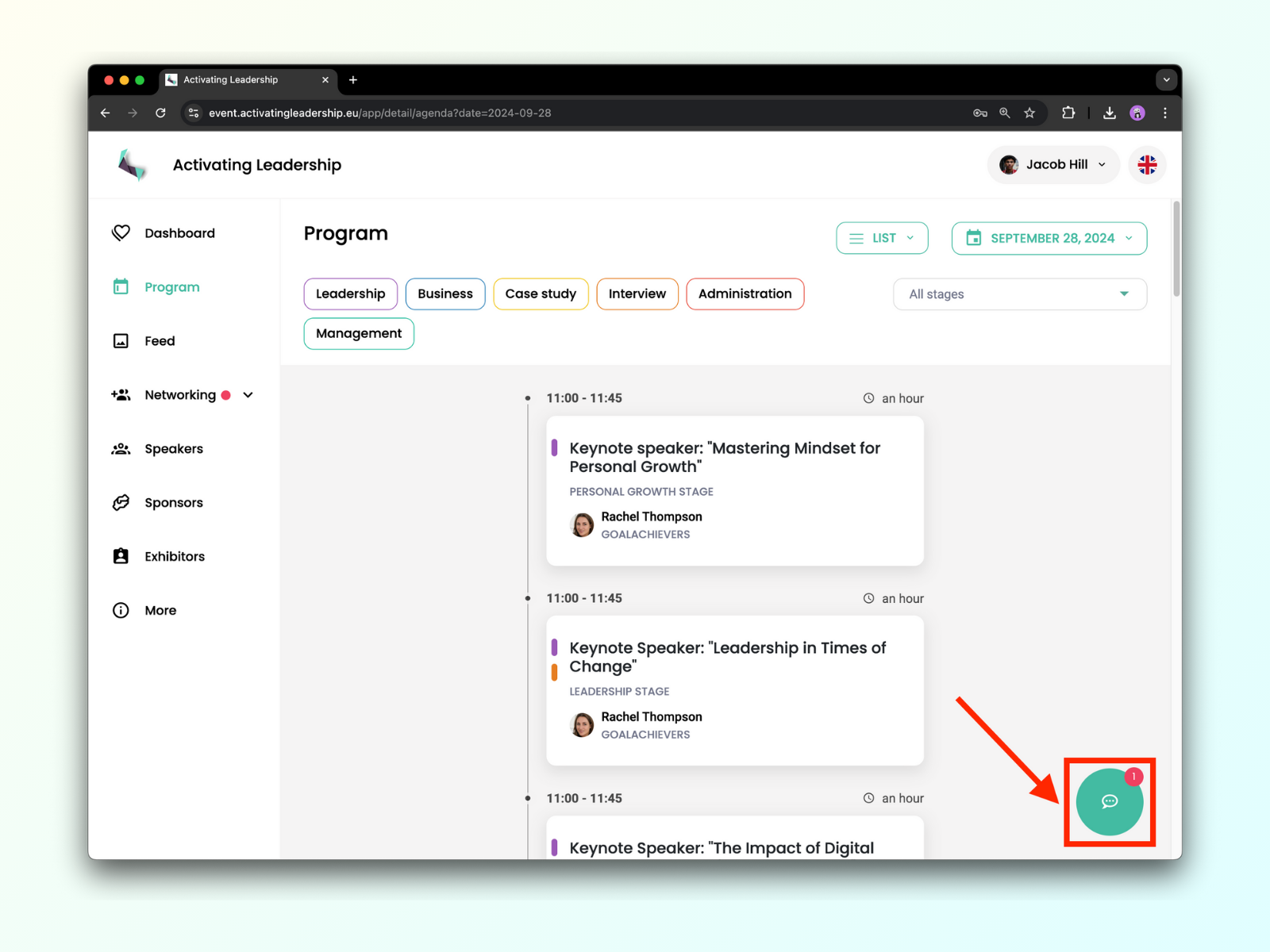
Étant donné que la fonctionnalité de mise en relation et la liste des participants affichent uniquement les utilisateurs qui se sont inscrits pour le réseautage, la liste est continuellement mise à jour tout au long de l'événement. Alors, n'oubliez pas de la consulter pour rencontrer de nouvelles personnes.
Où trouver les utilisateurs rejetés
Vous pouvez trouver tous les utilisateurs que vous avez rejetés précédemment en cliquant sur le bouton en bas de l'onglet Demandes.